Ynhâldsopjefte
It wurkjen oan meardere lagen by it tekenjen is geweldich ... oant jo se moatte ferpleatse. Gelokkich is it ferpleatsen fan meardere lagen yn PaintTool SAI maklik.
Myn namme is Elianna. Ik haw in Bachelor of Fine Arts yn yllustraasje en haw mear dan 7 jier Paint Tool Sai brûkt. Yn it ferline soe ik agonisearje oer myn lagen, se ien foar ien ferpleatse. Lit my dy rêde fan dat tiidslinend lot.
Yn dit artikel gean ik nei trije ferskillende metoaden om meardere lagen yn PaintTool SAI stap foar stap te ferpleatsen. Grip jo tabletpen (of mûs) en lit ús deryn gean!
Key Takeaways
- Jo kinne meardere lagen ferpleatse troch op jo selektearre lagen te klikken en de CTRL yn te hâlden of SHIFT kaai.
- Brûk it ark Pin om meardere lagen byinoar te pinjen foar automatyske bewurkings.
- Mappen meitsje om meardere lagen te ferpleatsen yn PaintTool SAI yn in groep.
- Brûk it kommando Ctrl+T (transformearje) om jo lagen mei gemak te ferpleatsen en te bewurkjen.
Metoade 1: Mei help de CTRL- of SHIFT-kaai
It brûken fan de CTRL of SHIFT -kaai is ien fan de maklikste manieren om meardere lagen yn PaintTool SAI te ferpleatsen. Der is in lyts ferskil te notearjen mei elk.
- CTRL sil yndividuele lagen selektearje
- SHIFT sil lagen yn in folchoarder selektearje
Kies hokker metoade it bêste by jo workflow past.
Stap 1: Iepenje jo bestân.
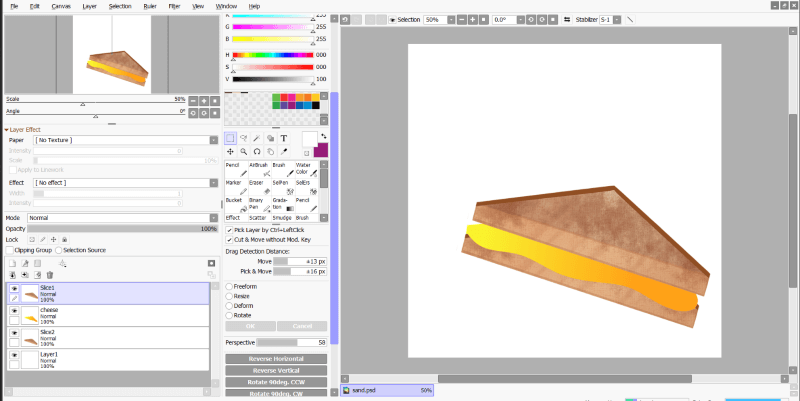
Stap 2: Klik op de earste laach dy't jo ferpleatse wolleyn it laachpaniel.

Stap 3: Hâld Ctrl op jo toetseboerd yndrukt, klik op de oare laach(en) dy't jo ferpleatse wolle.

Stap 4: Druk op Ctrl + T op jo toetseboerd. Dit is de fluchtoets foar it Transform Tool. Jo sille no jo laach-aktiva ferpleatse kinne as jo wolle.
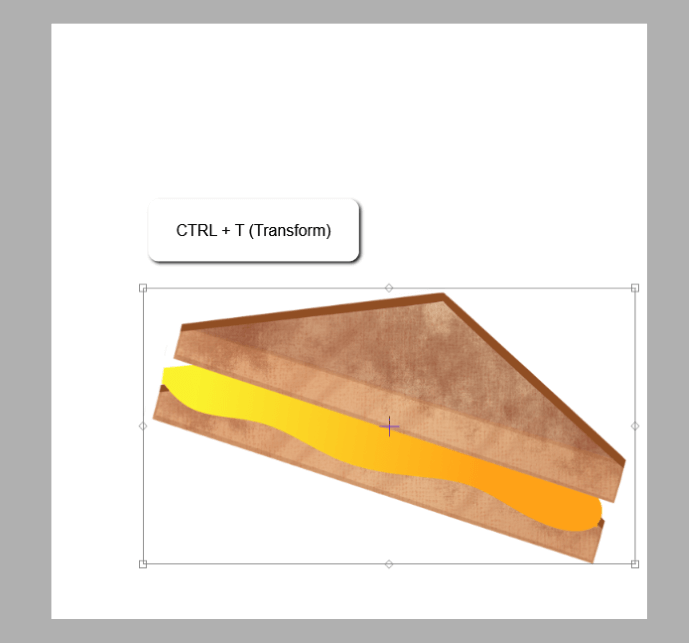
Stap 5: Ferpleats jo aktiva en druk op Enter op jo toetseboerd as klear.

Stap 6: Neidat jo op Enter drukke, sille jo fernimme dat jo lagen noch markearre wurde (selekteare).
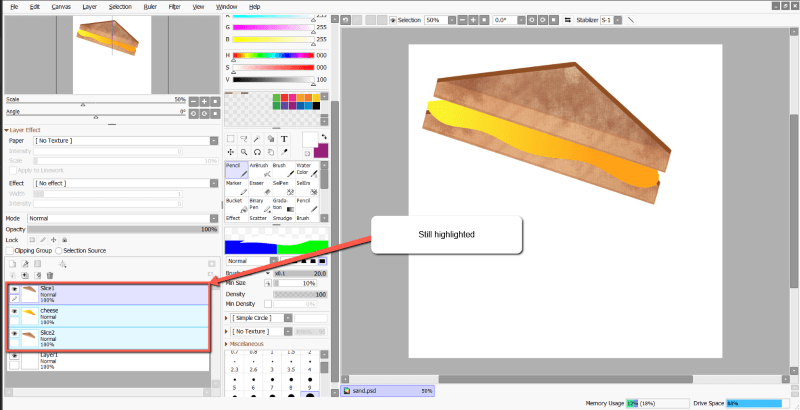
Stap 7: Klikje op ien fan 'e lagen om se út te selektearjen. Genietsje.

Fluch notysje: Unthâld om jo lagen te ûntsluten foardat jo besykje se te ferpleatsen. As jo besykje in beskoattele laach te ferpleatsen krije jo de flater " Dizze operaasje befettet guon lagen dy't beskerme binne tsjin wiziging. " Soargje derfoar dat jo dûbel kontrolearje dat al jo lagen bewurkber binne, en ûntsluten lagen as it nedich is. Jo sille witte dat in laach is beskoattele as it in slot-ikoan hat yn it laachmenu.

Metoade 2: It PIN-ark brûke
In oare ienfâldige manier om meardere lagen yn PaintTool SAI te ferpleatsen is mei it ark Pin . Fertsjintwurdige troch in paperclip-ikoan, dit ark lit jo meardere lagen byinoar pinne.
As jo aktiva op ien laach ferpleatse, sille aktiva op elke fêstmakke laach automatysk ferpleatse of feroarje. Dit is in geweldige funksje foar it ferpleatsen fan aktiva, of unifoarm feroarje fan grutte fan items op aparte lagen. Hjir is hoe:
Stap 1:Klikje op jo doellaach yn it laachpaniel.

Stap 2: Sykje de lagen dy't jo oan jo doellaach pinne wolle.

Stap 3: Klikje op de Pin fak op alle lagen dy't jo wolle pinne oan jo doellaach. Jo doel- en fêste lagen sille no tegearre ferpleatse.

Stap 4: Klikje op it Ferpleatse -ark, of brûk Ctrl+T om jo aktiva te transformearjen.

Stap 5: Klik en sleep jo asset as winske.

Klear. Genietsje!
Ferjit dizze funksjes fan it Pin-ark net:
Tip #1 : As jo in fêstmakke laach ferbergje en besykje jo doellaach te ferpleatsen of te feroarjen, jo sille de folgjende flater ûntfange: " Dizze operaasje befettet inkele ûnsichtbere lagen. " Ferbergje gewoan de fêstmakke laach of losmeitsje fan jo doellaach om de operaasje troch te gean.

Tip #2 : As alle fêste lagen beskoattele binne en jo besykje se te ferpleatsen of te feroarjen, krije jo de flater " Dizze operaasje befettet guon lagen dy't beskerme binne tsjin wiziging. " Soargje derfoar dat jo kontrolearje dûbeld dat al jo lagen bewurkber binne, en ûntsluten lagen as nedich. Jo sille witte dat in laach is beskoattele as it in slot-ikoan hat yn it laachmenu.

Metoade 3: Mappen brûke
De lêste manier om meardere lagen yn PaintTool SAI te ferpleatsen is troch se te groepearjen yn mappen.
Dit is in geweldige opsje om jo lagen te organisearjen en se mei gemak te bewurkjen, om't jo mingmodi, knipgroepen kinne tapasseen oare bewurkingsfunksjes nei in hiele map sûnder de mooglikheid te ferliezen om spesifike lagen te feroarjen. Jo kinne ek in oantal lagen yn ien klik ferpleatse mei dizze metoade. Hjir is hoe:
Stap 1: Klik op it ikoan Map yn it laachpaniel. Dit sil in nije map meitsje yn it laachmenu.

Stap 2: Dûbelklik op de maplaach. Dit sil it menu Laacheigenskip ophelje wêr't jo jo map omneame kinne. Foar dit foarbyld neame ik myn map "Sandwich."

Stap 3: Nei it beneamen fan jo map, druk op Enter op jo toetseboerd of druk op OK .

Stap 4: Selektearje de lagen yn it lagenpaniel dy't jo nei jo map ferpleatse wolle. Jo kinne se yndividueel selektearje of Ctrl of Shift brûke lykas hjirboppe neamd yn 'e earste metoade.

Stap 5: Sleep jo selektearre lagen nei de map. As jo se slepe, sille jo de map sjen litte ljocht roze. Jo lagen sille no ûnder de map lizze, werjûn troch in lichte ynspringing yn it laachmenu as de map iepene is.
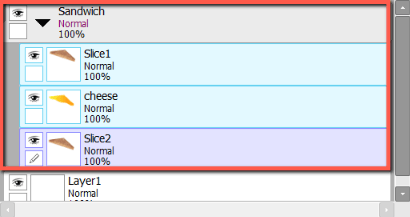
Stap 6: Klikje op de mappylk om jo map te sluten. Jo kinne no al jo lagen yn de map ferpleatse as in groep.
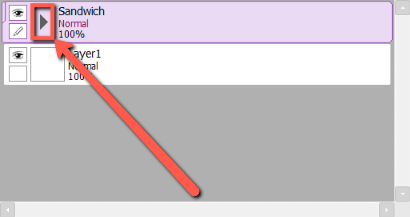
Stap 7: Klikje op jo map yn it lagenmenu.

Stap 8: Klikje op it ark Ferpleatse yn it arkmenu.

Stap 9: Klikje en sleep jo asset as winske.

Dat is it. Genietsje!
Konklúzje
De mooglikheid om te bewegenmeardere lagen wylst tekenjen is nedich foar optimale workflow. Dit kin op in ferskaat oan manieren berikt wurde, ynklusyf it brûken fan de Ctrl en Shift -toetsen, Pin -ark, en Mappen.
Hokker metoade foar it ferpleatsen fan meardere lagen fûnen jo it nuttichst? Witte jo oare metoaden om meardere lagen te ferpleatsen? Drop in reaksje hjirûnder.

